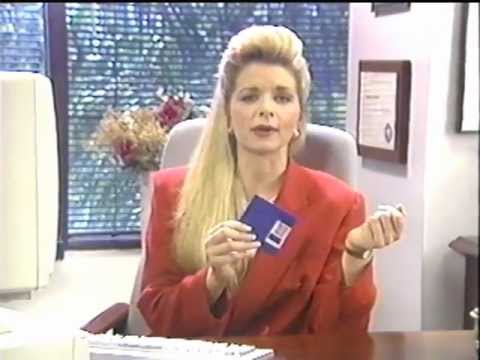Et diskettebillede er en fil, der gemmer oplysninger om indholdet af alle sporene på en diskettedisk. Normalt har en sådan fil IMG-udvidelse. Hvordan du overfører det til en ægte diskettedisk afhænger af det operativsystem, du bruger.

Instruktioner
Trin 1
Inden du overfører billedet til en ægte diskettedrev, skal du sørge for, at filen er 1.474.560 bytes, hvis den er beregnet til at blive skrevet til en 3,5-tommers diskettedisk med høj densitet. Billeder til andre størrelser og tætheder af disketter kan variere i størrelse. Bemærk, at det pakkede billede muligvis har et betydeligt mindre volumen end det udpakkede. Dette skyldes, at oplysninger muligvis ikke optager al plads på disketten.
Trin 2
Forbered en diskette, der ikke har nogen dårlige sektorer. Installer det i computerens diskdrev, efter at skrivebeskyttelsen er fjernet, hvis den har en.
Trin 3
Hvis du bruger Linux, skal du bruge følgende kommando: dd if = image.img af = / dev / fd0 / dev / fd1 Hvis der opstår fejl under skrivning, skal du prøve igen. Hvis det mislykkes igen, skal du udskifte disketten.
Trin 4
For DOS- eller Windows-operativsystemer op til og med 98 skal du bruge rawrite-værktøjet. Det er ikke inkluderet i leveringssættet til disse operativsystemer (undtagelser er FreeDOS), og det skal downloades først, for eksempel fra den følgende side: https://dos.org.ru/software/RaWrite/ Kør dette værktøj uden eventuelle parametre. Når du bliver bedt om det første gang, skal du indtaste den fulde sti til billedfilen. Indtast drevnavnet (a: eller b:) ved den anden prompt. Vent til slutningen af omskrivningen, og i tilfælde af mislykket afslutning, fortsæt som beskrevet i foregående trin.
Trin 5
Hvis du kører et andet Windows-operativsystem end 95 eller 98, skal du bruge RawWrite-værktøjet (med to bogstaver "w"): https://www.chrysocome.net/rawwrite Det har en grafisk grænseflade. Efter start af programmet skal du manuelt vælge drevet og billedet, konfigurere yderligere parametre og derefter starte optagelsen.